- Zanka modrega zaslona v sistemu Windows 10 lahko povzroči veliko težav, vendar to težavo lahko odpravite.
- Najboljši način za reševanje te težave je uporaba posebne programske opreme za popravilo BSOD.
- To težavo lahko odpravite tudi tako, da iz računalnika odstranite problematične gonilnike.
- Če ste še vedno v zanki za ponovni zagon in se prikaže napaka na modrem zaslonu, bi bilo najbolje, da popravite namestitev sistema Windows.

- Prenesite orodje za popravilo računalnika Restoro ki je priložen patentiranim tehnologijam (patent na voljo tukaj).
- Kliknite Zaženite optično branje najti težave s sistemom Windows, ki bi lahko povzročale težave z računalnikom.
- Kliknite Popravi vse za odpravljanje težav, ki vplivajo na varnost in delovanje vašega računalnika
- Restoro je prenesel 0 bralci ta mesec.
Windows 10 je izboljšal veliko funkcij, ki so bile uvedene v sistemu Windows 8, vendar je z njim prinesel tudi nove težave.
Postopek nadgradnje za Windows ni najboljša stvar za osebni računalnik - ker pa je bila brezplačna ponudba sistema Windows 10 samo za nadgradnje iz operacijskega sistema Windows 7 in 8, se je večina ljudi z operacijskim sistemom Windows 10 odločila za nadgradnjo in s tem povzročila vse težave njim.
Windows 10 ima morda veliko izboljšav oblikovanja, ki jih Windows 8 ni imel, vendar z vidika stabilnosti, še vedno nadaljuje tradicijo lomljenja stvari, ki jo ima Microsoft od prvega sistema Windows sprostitev.
Danes bomo govorili o modrih zaslonih.
Vsi vemo o zloglasnem modrem zaslonu - zaslonu, ki se prikaže, ko Windows sam ne more obvladati napak v kodi.
To je lahko katera koli koda - morda gonilnik ali kakšna programska oprema, ki ste jo prenesli. V preteklih letih je Microsoft trdo delal, da bi odpravil ta modri zaslon smrti, vendar je treba še veliko stvari popraviti.
Čeprav se to ne naredi, lahko le poskusimo ugotoviti, kaj je narobe, in to popravimo, da se lahko vrnemo k svojemu pravemu delu.
Torej, tukaj bomo zajeli dve rešitvi za to težavo, ki bi lahko delovale ali pa ne, to je odvisno od tega, ali imate podoben vzrok ali ne - vendar je vredno poskusiti vseeno.
Zanka modrega zaslona je lahko problematična in vam preprečuje dostop do vašega sistema. Ko smo že pri težavah z modrim zaslonom, je tu nekaj pogostih težav, o katerih so uporabniki poročali:
- Zanka za ponovni zagon modrega zaslona - Vnovična zagonska zanka je lahko velik problem, vendar jo lahko v večini primerov popravite tako, da poiščete in odstranite problematični gonilnik.
- Napaka neskončne zanke modrega zaslona - Včasih se lahko zataknete v neskončni zanki na računalniku. Če želite težavo odpraviti, vam svetujemo, da izvedete popravilo ob zagonu in preverite, ali to težavo odpravlja.
- Zaslon modrega zaslona Windows 10, 8.1, 7 - Ta težava se lahko pojavi v skoraj vseh različicah sistema Windows in tudi če ne uporabljate sistema Windows 10, bi morali večino naših rešitev uporabiti za svojo različico sistema Windows.
- Modri zaslon zagonske zanke smrti Windows 10 - Modri zaslon je znan tudi kot modri zaslon smrti in če zaradi te napake ne morete dostopati do sistema Windows, poskusite nekaj naših rešitev.
- Modra zanka samodejna zanka za popravilo - Včasih se lahko zataknete v samodejni zanki za popravilo. Če se to zgodi, poskusite znova namestiti Windows 10 in preverite, ali pomaga.
Kako lahko popravim zanko modrega zaslona v sistemu Windows 10?
1. Uporabite namensko programsko opremo za popravilo
Odpravljanje napak BSOD je precej težko, ker morate natančno določiti vzrok težave. Ročno je to težko, a za srečo obstajajo posebna orodja, ki vam lahko pomagajo.

Restoro poganja spletna baza podatkov, ki vsebuje najnovejše funkcionalne sistemske datoteke za računalnike z operacijskim sistemom Windows 10, kar vam omogoča enostavno zamenjavo vseh elementov, ki lahko povzročijo napako BSoD.
Ta programska oprema vam lahko pomaga tudi z ustvarjanjem obnovitvene točke pred začetkom popravil, kar vam omogoča enostavno obnovitev prejšnje različice sistema, če gre kaj narobe.
Napake v registru lahko popravite tako, da uporabite Restoro:
- Prenesite in namestite Restoro.
- Zaženite aplikacijo.
- Počakajte, da programska oprema prepozna težave s stabilnostjo in morebitne poškodovane datoteke.
- Pritisnite Začnite popravilo.
- Znova zaženite računalnik, da začnejo veljati vse spremembe.
Takoj ko bo postopek popravljanja končan, bo vaš računalnik deloval brez težav in vam ne bo treba nikoli več skrbeti zaradi napak BSoD ali počasnega odzivnega časa.
⇒ Poiščite Restoro
Izjava o omejitvi odgovornosti:Ta program je treba nadgraditi iz brezplačne različice za izvajanje nekaterih posebnih dejanj.
2. Odstranite gonilnike v varnem načinu
- Pritisnite tipko Tipka Windows + I na tipkovnici hkrati, nato pa boste videli okno z nastavitvami
- Zdaj v tem oknu pojdite na Posodobitve in varnost.
- Zdaj se pomaknite do Okrevanje oddelku. V Napredni zagon kliknite na Znova zaženite zdaj.

- Ko se računalnik znova zažene v Izberite možnost zaslon, izberite Odpravljanje težav. Zdaj izberite Napredne možnostiin v Nastavitve zagonaizberite Ponovni zagon.
Če sistema Windows sploh ne morete dostopati, preprosto nekajkrat znova zaženite računalnik. Zdaj se pomaknite do Odpravljanje težav oddelku. Pojdi na Napredne možnosti in izberite Nastavitve zagona za zagon računalnika v varnem načinu.
Ko vstopite v varni način, morate zagnati upravitelja naprav in odstraniti problematične gonilnike. To je zelo enostavno narediti in to lahko storite tako, da sledite tem korakom:
- Pritisnite Tipka Windows + X odpreti Meni Win + X. Zdaj izberite Upravitelj naprav.
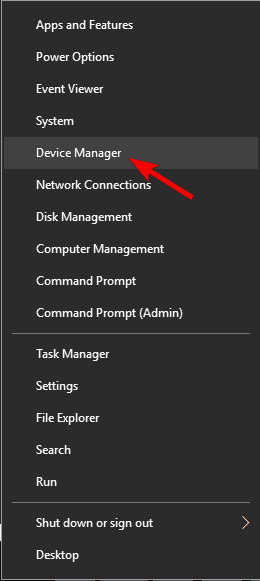
- Poiščite gonilnik, ki ga želite odstraniti, z desno miškino tipko kliknite in izberite Odstranite napravo.
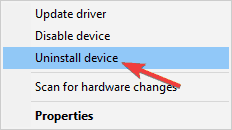
- Ko se prikaže potrditveno okno, preverite Odstranite programsko opremo gonilnika za to napravo, če je na voljo. Zdaj kliknite Odstrani .
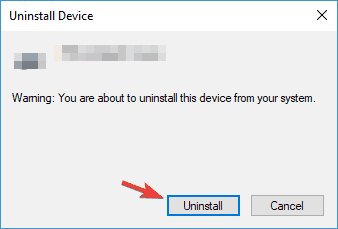
Ko odstranite problematične gonilnike, znova zaženite računalnik in preverite, ali težava še vedno obstaja.
Omeniti moramo, da je prepoznavanje problematičnega gonilnika lahko težava, vendar je v večini primerov to vaša grafična kartica ali omrežni gonilnik.
Če želite natančno ugotoviti gonilnik, ki povzroča težavo, boste morali malo raziskati sami.
To ni najboljša rešitev, vendar bi vam moralo pomagati, če ste v operacijskem sistemu Windows 10 zataknjeni v zanki modrega zaslona.
3. Popravite namestitev sistema Windows 10

- Prenesite in zaženite Orodje za ustvarjanje medijev. Povežite a USB ključek sledite navodilom na zaslonu, da ustvarite zagonski medij.
- Ko ste pripravljeni z zagonsko palico ali DVD-jem, jo vstavite v računalnik in znova zaženite. Vprašati vas mora, ali se želite zagnati iz zagonske naprave, če iz nekega razloga ne - odprite svoj BIOS in poiščite nastavitve za vrstni red zagona, nato na zaporedje zagona postavite pogon DVD ali ključek USB in znova zaženite.
- Po zagonu namestitve sistema Windows boste v enem od vogalov videli možnost za odpravljanje težav, kliknite to.
- Zdaj kliknite na Popravite računalnik in pojdi na Napredne možnosti, od tam boste morali najti možnost, imenovano Popravilo zagona.
- Zdaj kliknite na Popravilo zagona in preprosto sledite navodilom na zaslonu.
V nekaterih primerih boste težavo morda odpravili preprosto s funkcijo Startup Repair.
To je razmeroma preprost postopek in morda vam bo v pomoč, če boste v operacijskem sistemu Windows 10 neprekinjeno vnovično zagnali modri zaslon.
4. Preverite protivirusni program

Včasih se lahko modri zaslon ob zagonu sistema Windows 10 prikaže zaradi vašega protivirusnega programa. Čeprav je dober protivirusni program pomemben, lahko včasih vaš protivirusni program ovira vaš sistem in povzroči različne težave.
Zaženite sistemsko skeniranje, da odkrijete morebitne napake

Prenesite Restoro
Orodje za popravilo računalnika

Kliknite Zaženite optično branje najti težave s sistemom Windows.

Kliknite Popravi vse odpraviti težave s patentiranimi tehnologijami.
Zaženite optično branje računalnika z orodjem za popravilo Restoro in poiščite napake, ki povzročajo varnostne težave in upočasnitve. Po končanem skeniranju bo postopek popravljanja poškodovane datoteke zamenjal s svežimi datotekami in komponentami sistema Windows.
Če želite odpraviti to težavo, vam svetujemo, da vnesete varen način in odstranite protivirusni program. Tudi če odstranite protivirusni program, vas bo kljub temu zaščitil Windows Defender, zato vam ni treba skrbeti za vašo varnost.
Če težavo odpravite z odstranitvijo protivirusnega programa, razmislite o prehodu na drugo protivirusno rešitev.
Bitdefender je ena najboljših protivirusnih aplikacij na trgu in na noben način ne bo motila vašega sistema, zato je Bitdefender morda prava izbira za vas, če iščete novega protivirusnega programa.
⇒ Pridobite Bitdefender
5. Onemogoči uveljavljanje podpisa voznika

- Med zaporedjem zagona večkrat znova zaženite računalnik.
- Zdaj izberite Odpravljanje težav in pojdi na Napredne možnosti.Na glavo Nastavitve zagona in kliknite Ponovni zagon .
- Ko se računalnik znova zažene, se vam prikaže seznam možnosti. Izberite Onemogoči uveljavljanje podpisa voznika s pritiskom na F7.
Zdaj se mora računalnik zagnati v sistemu Windows 10. Upoštevajte, da je to le začasna rešitev, vendar jo lahko uporabite za dostop do sistema Windows in nadaljnje odpravljanje težave.
Windows 10 ima uporabno funkcijo, imenovano izvrševanje podpisa voznika, in ta funkcija je zasnovana za zaščito vašega računalnika pred zlonamernimi gonilniki. Z uporabo te funkcije boste lahko namestili samo digitalno podpisane gonilnike.
Čeprav je ta funkcija odlična, lahko povzroči zanko za ponovni zagon sistema Windows, ki ji sledi napaka na modrem zaslonu, zato jo boste morda želeli onemogočiti.
6. Kopirajte varnostno kopijo registra

- Med zaporedjem zagona večkrat znova zaženite računalnik.
- Zdaj izberite Odpravljanje težav in pojdi na Napredne možnosti. Izberite Ukazni poziv.
- Zdaj zaženite naslednje ukaze:
Kopirajte d: \ windows \ system32 \ config \ *. * D: \ windows \ system32 \ config \ *. Bak
Kopirajte d: \ windows \ system32 \ config \ regback \ *. * D: \ windows \ system32 \ config / Y
Po zagonu teh dveh ukazov zaprite ukazni poziv in preverite, ali je težava z modrim zaslonom še vedno prisotna.
Upoštevajte, da to ni univerzalna rešitev, zato morda ne bo delovala v vseh primerih.
Če ste v operacijskem sistemu Windows 10 zataknjeni v zanki modrega zaslona, so težava morda poškodovane datoteke v računalniku. Na srečo Windows 10 ustvari varnostno kopijo datotek, kar vam omogoča enostavno obnovitev datotek.
7. Poskusite obnoviti sistem
- Med zagonom nekajkrat znova zaženite računalnik.
- Zdaj pa pojdi na Odpravljanje težav> Napredne možnosti> Obnovitev sistema.
- Izberite svoj račun in vnesite njegovo geslo.
-
Obnovitev sistema zdaj se bo prikazalo okno. Kliknite Naslednji nadaljevati.
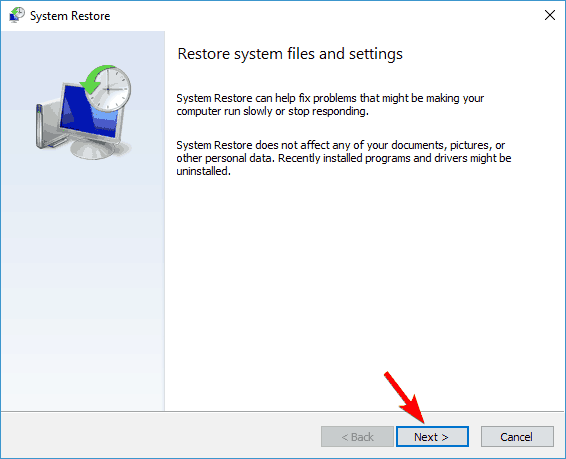
- Če je na voljo, preverite Pokaži več obnovitvenih točk možnost, izberite želeno obnovitveno točko in kliknite Naslednji.
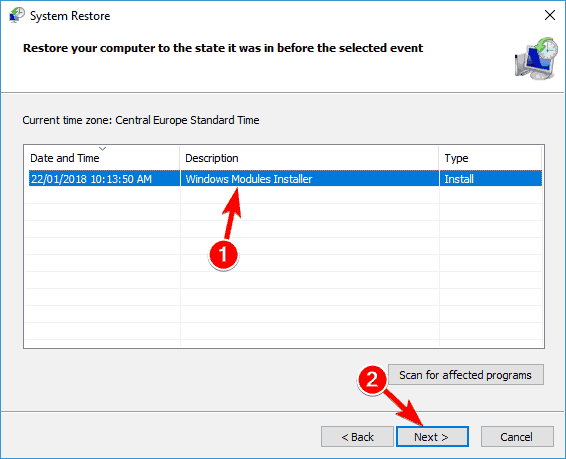
- Sledite navodilom na zaslonu, da dokončate postopek obnove.
Ko je postopek obnovitve končan, je treba težavo odpraviti in računalnik bo znova začel delovati.
Če se pri zagonu sistema Windows 10 pri zagonu prikaže modri zaslon, boste morda težavo odpravili tako, da izvedete a Obnovitev sistema.
Če ne veste, je Obnovitev sistema funkcija sistema Windows, ki bo sistem obnovila v prejšnje stanje in odpravila različne težave.
Upajmo, da je eden pomagal - če ne, boste morda morali pravilno znova namestiti Windows 10, tako da bo zagonski disk, ki smo ga naredili v 2. metodi, kljub vsemu koristen.
Lahko pa preprosto nadaljujete z iskanjem in poiščete neko rešitev, ki bi vam lahko ustrezala. Bluescreens so na koncu preproste napake programske opreme, še posebej, če so se začele dogajati šele po nadgradnji programske opreme.
Odprava takšnih napak iz tako zapletenega operacijskega sistema, kot je Windows, bo trajala nekaj časa celo za velikana, kot je Microsoft.
 Še vedno imate težave?Popravite jih s tem orodjem:
Še vedno imate težave?Popravite jih s tem orodjem:
- Prenesite to orodje za popravilo računalnika ocenjeno z odlično na TrustPilot.com (prenos se začne na tej strani).
- Kliknite Zaženite optično branje najti težave s sistemom Windows, ki bi lahko povzročale težave z računalnikom.
- Kliknite Popravi vse odpraviti težave s patentiranimi tehnologijami (Ekskluzivni popust za naše bralce).
Restoro je prenesel 0 bralci ta mesec.


